Windows 7 (x64) に IBM ホームページ・ビルダー 14 をインストールしてみる。
SOFTWARE REPORT
IBM ホームページ・ビルダー 14
IBM が開発し、ジャストシステムが販売している Web サイト作成ソフトで "ホームページ・ビルダー 14" というソフトウェアがあります。
Web サイト作成ソフトと言えば、これまでずっと Microsoft FrontPage に始まり Microsoft SharePoint Designer, Microsoft Expression Web と、Microsoft 社のものを利用していたのですけど、今回ちょっと縁があって IBM ホームページ・ビルダーに触れる機会がありました。
IBM ホームページ・ビルダーといえば、昔は素人向けの簡単作成ツールのような印象で、作るのは楽でも見栄えのするホームページは出来ない印象があったのですけど、それも時代と共に完成度も高まり、もしかすると十分高度な Web サイトにも対応しているかもしれない感じがします。
特に自分の場合、HTML や SSL や JavaScript といった部分は自由に扱うことが出来るのですけど、SEO や携帯対応といった部分の専門知識が不足していて対応には少し苦労が必要ですけど、カタログ性能を見る限りでは IBM ホームページ・ビルダーを使えば、そんなところにも容易に気を配ることが出来そうです。Web ページ制作用の画像素材が揃っているところも魅力的です。
実際に先日 "IBM ホームページ・ビルダー 12" を触ってみた印象からも、IBM ホームページ・ビルダーに関する書籍を見ても、初心者からもはや上級者まで質の良いページを簡単に作成するツールとして "IBM ホームページ・ビルダー 14" は仕上がっているかもしれません。
そんな感じで、"IBM ホームページ・ビルダー" に興味を持ったので、試しに利用してみる事にしました。今回はそのインストールのお話です。
IBM ホームページ・ビルダー 14 は Windows 7 の 64 ビット版に対応しているとのことなので、今回は Hyper-V Server 2008 仮想 PC 上の Windows 7 Ultimate (x64) にインストールしてみることにしました。
ただ、使ってみた感想としては、Hyper-V 2008 上の Windows 7 の影響があるのか、クリーンに近い状態の OS 環境で、平成 22 年 4 月 30 日現在、特にスタイルシートの操作で頻繁にホームページビルダーが落ちるようにも感じました。32 ビット版の Windows 7 に入れ替えてみるとだいぶ安定しましたので、その辺りも若干気にしつつ、導入するのが良さそうでした。
IBM ホームページビルダー自体の使い勝手としては、PHP や ASP といったプログラムを組めない人にとっては、とても使いやすいソフトウェアかもしれません。
全面的に自動化が進んでいるので、HTML ソースを編集したり CSS を徹底したいといった場合には手間が増えてしまいますけど、そういうことにこだわらなければ、見た目と、キーボードとマウス操作で、Web サイトが作れるようになっているので便利です。
また、画像に文字や別の画像を重ねて別の画像を生成したりといったことも簡単にできるようになっているので、写真に簡単な加工を施したり、いろいろなタイトルのボタン画像を作成したりといったことがストレスなく行えるのは、他ではなかなかない魅力のようにも感じました。
IBM ホームページ・ビルダー 14 のインストール
CD-ROM が 2 枚付属していましたけど、そのうちの "CD 1 - ホームページ・ビルダー 14" をドライブに挿入すると、ホームページ・ビルダー 14 のセットアッププログラムが起動します。

【セットアップ】 をクリックすると、次の画面で "ホームページ・ビルダー 14" を選択することが出来ますので、それをクリックすることで、"IBM ホームページ・ビルダー 14" のセットアップが始まります。
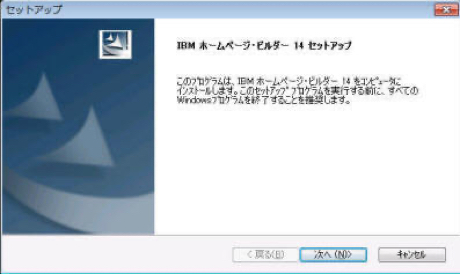
【次へ】 ボタンをクリックすると "プログラムのご使用条件" が表示されるので、同意の上 【はい】 をクリックして次へ進みます。
インストール先を選択する画面になるので、"インストール先のフォルダ" を選択します。既定では "C:\Program Files (x86)\IBM Homepage Builder V14" となっていましたので、今回はそれをそのまま使用することにしておきます。
次へ進むと "セットアップタイプ" の選択です。ここでは "標準" を選択しておけば良いでしょう。
次へ進めば "IBM ホームページ・ビルダー 14" のインストールが始まります。画像サンプルなどデータが豊富なので少し時間がかかりますけど、待つこと数分ほどでインストールは完了しました。
インストールが完了すると、ホームページを無料で 1 年間公開可能な "Just MyStage" の紹介が表示されましたが、今回は 【完了】 を押してセットアップを終了しておく事にします。
DirectX 9.0c のインストール
"IBM ホームページ・ビルダー" に付属している "ウェブビデオ スタジオ" を利用するために DirectX 9 のインストールが必要とのことなので、それも併せてインストールしておくことにしました。
"IBM ホームページ・ビルダー" のセットアップ画面から "セットアップ" → "DirectX 9.0c" をクリックすると、DirectX のセットアップが開始されます。
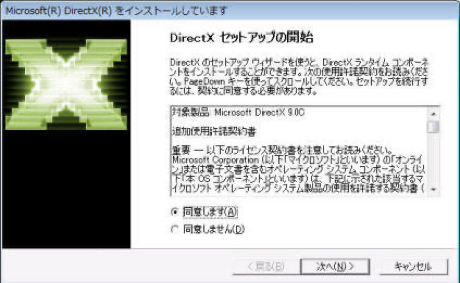
表示された "追加使用許諾契約書" に同意の上、"同意します" を選択して 【次へ】 ボタンをクリックします。
次へ進むと "DirectX 9.0 ランタイムのインストール" という画面が表示されるので、【次へ】 ボタンをクリックすると DirectX 9.0 のインストールが始まりました。後は 1 分程度待てばインストールは完了です。
Windows Media Format 9 シリーズのインストールは保留…
"IBM ホームページ・ビルダー" に付属している "ウェブビデオ スタジオ" を利用するために "Windows Media Format 9" のインストールが必要とのことなので、こちらも併せてインストールしておこうと思ったのですけど、"IBM ホームページ・ビルダー" のセットアップ画面から "セットアップ" → "Windows Media Format 9 シリーズ" をクリックしても、インストーラーが起動する感じがありませんでした。
"ウェブビデオ スタジオ" は今のところ使う予定はないので、今回はこれは保留としておく事にします。
IBM ホームページ・ビルダー 14 のユーザー登録を行っておく
今回は "IBM ホームページ・ビルダー" のインストールと併せて、ユーザー登録も行っておく事にします。
"IBM ホームページ・ビルダー" のセットアップ画面から "ユーザー登録" を選択すると、IBM へのユーザー登録を行うための Web ページが表示されるので、そこで登録手続きを行います。
【登録】 ボタンをクリックすると、ユーザー登録を行う製品の選択画面となったので、そこで "ホームページ・ビルダー" を選択します。
そして、お買い上げの製品として、パッケージに同梱されていた IBM ライセンス証書の "プログラム番号" に記載されている番号と同じものを選択し、ライセンス証番号を入力します。その他、住所や氏名等の個人情報と、アンケートに入力することで、ユーザー登録を行うことができました。
上記の方法は IBM へのユーザー登録のようで、これと併せてジャストシステムへのユーザー登録もあるようです。
ジャストシステムへユーザー登録を行うことで、ホームページ作成で無料利用できる素材集などが手に入るとのことですので、こちらも併せて行ってみる事にしました。
デスクトップ上に用意された "ホームページ・ビルダー JS ユーザー登録" をダブルクリックします。
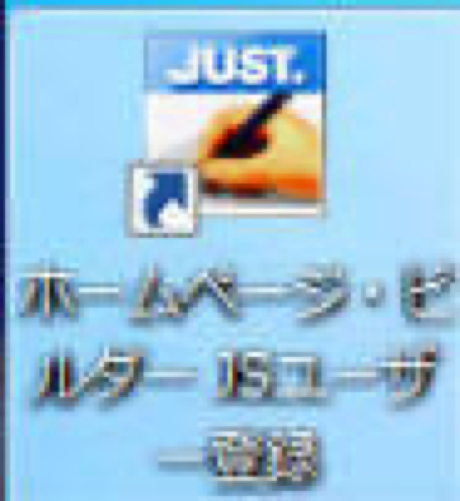
すると、ジャストシステムのユーザー登録画面となるので、"ユーザー登録" ボタンを押して、ユーザー登録のための情報を入力する画面に進みます。
そして、メールアドレスを入力してユーザー登録の申請を行うと、引き続きユーザー登録を行うための登録ページが記された URL がメールで送付されるので、その URL へ接続して、ユーザー登録に必要な事項の入力作業を進めて行きます。パッケージに同梱されていた "J-Sheet ユーザー登録シート" に記載されている "シリアルナンバー" と "オンライン登録キー" を入力して、住所や氏名等の必要事項を入力すれば、ユーザー登録は完了です。
ユーザー登録が完了すると、ユーザー ID が表示されるので、それを何処かに控えておきます。
ジャストシステム特選!ホームページ素材集 14 をダウンロードする
ジャストシステムへのユーザー登録が完了したら、発行されたユーザー ID を用いて 「ジャストシステム特選!ホームページ素材集 14」 をダウンロードすることができるようになりました。
ジャストシステムへのユーザー登録完了時に送られてきた電子メール内の URL へアクセスして、ユーザー ID とパスワードを入力することで、特典ファイルが格納されたプログラムファイルをダウンロードします。ダウンロードが完了したら、それをダブルクリックして実行すれば、"ジャストシステム特選!ホームページ素材集 14" のインストーラーが起動するので、後は手順に従ってインストールを行います。
既定では "C:\Program Files (x86)\JustSystems\HPB12SMPL\IMAGE" フォルダ内に "ジャストシステム特選!ホームページ素材集 14" がインストールされました。
ウェブビデオ スタジオ素材集
ジャストシステムの IBM ホームページ・ビルダー 14 には CD 2 として "ウェブビデオ スタジオ素材集" という CD-ROM が付属していました。
この CD-ROM はインストールの必要はないそうで、ウェブビデオ スタジオを利用する際にこの CD-ROM を挿入すれば、素材集として使うことができるようになるとのことでした。